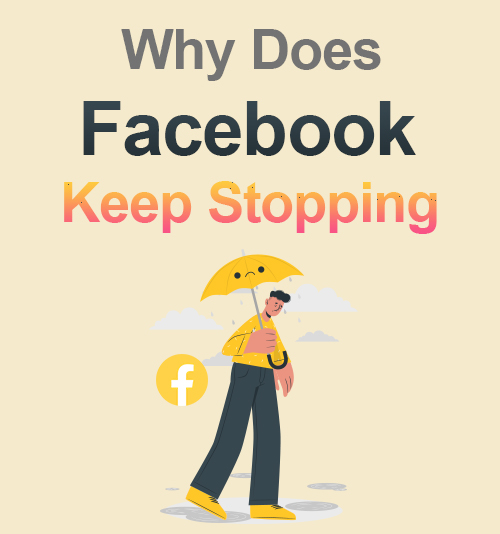
페이스 북 친구의 웨딩 사진을 확인하려고하는데 페이스 북이 계속 멈춘다는 것을 알게됩니다.
글쎄, 진정해. 나는 당신을위한 해결책을 얻었습니다.
많은 사용자들이 문제를 겪고 있습니다. 페이스북 앱 충돌 최근에는 휴대전화에서 뿐만 아니라 페이스북 로딩 느림, 페이스북 동영상이 재생되지 않습니다등
어쨌든 소셜 미디어에서 숨을 쉬어야 한다는 신호라고 생각할 수도 있지만 Facebook이 계속 중단되는 이유와 해결 방법을 알려드릴 것이라고 생각했습니다.
그 외에도 우리는 당신을 도울 것입니다 Facebook에서 비디오 복사 언제 어디서나 볼 수 있도록.
이제 수정하자!
1 부분. Facebook이 내 전화에서 계속 중지되는 이유는 무엇입니까?
Facebook 앱 충돌은 다양한 요인으로 인해 발생합니다.
주된 이유 중 하나는 한동안 앱을 업데이트하지 않았기 때문일 수 있습니다. 오래된 앱으로 인해 로그인하거나 앱을 사용할 때 문제가 발생할 수 있습니다.
또 다른 주요 이유는 사용하는 스마트폰 기기가 너무 뜨겁기 때문입니다. 전화가 너무 뜨거워지면 배터리 소모, 강제 종료와 같은 문제가 발생할 수 있습니다.
그 외에도 손상된 파일, Facebook 서버 다운, 충돌하는 앱 등과 같은 다른 문제로 인해 Facebook이 다른 앱보다 더 많이 충돌하게 됩니다.
2 부분. Android에서 Facebook이 계속 충돌하는 오류를 수정하는 방법은 무엇입니까?
개인은 Facebook 앱이 충돌하는 것을 방지하기 위해 다음 방법을 시도 할 수 있습니다. 이러한 방법은 몇 분 안에 문제를 해결하는 데 도움이 될 수 있습니다.
1. 캐시 및 데이터 지우기
Android 앱 캐시는 성능 속도를 높이기 위한 작은 정보 저장소로 구성됩니다. 그러나 캐시된 파일이 손상되거나 과부하되어 다음과 같은 성능 문제가 발생합니다. Facebook 로딩이 느림, Facebook 동영상이 재생되지 않음 or 페이스북이 계속 튕겨요. 따라서 소셜 미디어 플랫폼을 효과적으로 탐색하는 데 도움이 되는 Facebook 앱에서 캐시를 지우는 것이 좋습니다.
Facebook 캐시 및 데이터를 지우는 방법, 단계가 도움이 될 것입니다.
- 휴대전화 설정으로 이동하여 앱 또는 앱 및 알림을 탭합니다.
- Facebook 앱으로 이동하여 누릅니다.
- 스토리지 및 캐시 옵션을 누르고 캐시 지우기 옵션을 더 누릅니다.
캐시와 데이터를 지운 후 Facebook 앱으로 돌아가서 오류가 제거되었는지 확인합니다.
2. 업데이트 확인
오래된 버전의 Facebook 앱을 사용하면 다양한 문제가 발생할 수 있습니다. 따라서 업데이트를 확인해야 합니다. Facebook은 앱의 과거 결함을 계속 수정하고 사용자에게 새로운 기능을 제공합니다. 최신 버전의 Facebook을 사용하면 오류를 제거할 수 있을 뿐만 아니라 소프트웨어의 새로운 기능도 즐길 수 있습니다.
- Android 휴대전화에서 Play 스토어 앱을 엽니다.
- 아바타를 클릭하고 내 앱 및 게임을 선택합니다.
- Facebook 옆에 있는 업데이트 아이콘을 탭합니다.
이제 Facebook 앱이 계속 중지 오류를 수정했는지 확인하십시오.
3. 삭제 및 재설치
저장 공간을 비우고 앱을 최신 버전으로 업데이트했는데 Facebook이 계속 충돌하는 경우 휴대전화에서 앱을 제거하거나 삭제해 보세요. 그것은 빠른 방법이며 많은 사용자가 그것을 입증했습니다. Facebook 앱을 다운로드할 때 인터넷 연결이 양호한지 확인하세요.
- 설정 > 앱 및 알림 > Facebook으로 이동하여 누릅니다.
- 제거 옵션을 눌러 앱을 제거하십시오.
- Play 스토어로 이동하여 Facebook을 검색합니다. 그런 다음 평소와 같이 휴대폰에 설치합니다.
- 새로운 Facebook 앱을 실행하고 로그인한 다음 제대로 작동하는지 확인하세요.
4. 장치를 다시 시작
예, 하지만 시도해 보셨습니까? 휴대전화를 재부팅하면 많은 오류가 해결되며 몇 초 밖에 걸리지 않습니다. 휴대폰이 뜨거워지거나 동시에 너무 많은 앱이 실행되는 경우 Facebook이 충돌하는 경우가 있습니다. 다시 시작하면 전화기가 재부팅되고 잘 작동합니다.
전원 버튼을 길게 누르고 옵션에서 다시 시작을 눌러 전화기를 재부팅하십시오. 그런 다음 Facebook 앱이 제대로 작동하는지 확인합니다.
3 부분. iPhone에서 Facebook이 계속 중지되는 오류를 수정하는 방법은 무엇입니까?
이 부분에서는 iPhone에서 Facebook 앱이 계속 중지되는 문제를 해결하는 방법에 중점을 둘 것입니다. 원인을 찾고 싶다면 iPhone을 통해 충돌 로그를 볼 수 있습니다. 설정 > 개인정보 보호 > 분석 > 분석 데이터.
그건 그렇고, Facebook 앱이 iPad에서 계속 중지되는 경우에도 이러한 솔루션을 사용할 수 있습니다. 계속 읽어주세요.
1. iPhone을 재부팅하십시오.
iPhone을 재부팅하면 작은 결함을 해결할 수 있습니다. 모든 프로그램이 자연스럽게 종료되고 iPhone을 재시동하면 새로 고침이 시작됩니다.
당신은 경우 iPhone X 이상 사용, 볼륨 버튼과 측면 버튼 중 하나를 "슬라이드하여 전원을 끄다."라는 문구가 나옵니다. 슬라이더를 끌어 iPhone을 종료하십시오. 그런 다음 Apple 로고가 나타날 때까지 측면 버튼을 길게 눌러 전화기를 재부팅하십시오.
당신은 경우 iPhone 8 또는 이전 버전을 사용하는 경우, 전원 버튼을 길게 눌러 iPhone을 끕니다. 다시 전원 버튼을 길게 눌러 전원을 켭니다.
이제 Facebook이 계속 중지되는 오류가 해결되었는지 확인하십시오.
2. iPhone 소프트웨어 업데이트
Facebook이 계속 충돌하는 일반적인 이유는 iPhone의 소프트웨어가 오래되었기 때문입니다. 여기서 우리는 Facebook 앱 자체가 아니라 운영 체제에 대해 이야기하고 있습니다.
iPhone의 소프트웨어가 최신 상태인지 확인하는 방법은 무엇입니까? 이동 설정> 일반> 소프트웨어 업데이트. 업데이트가 있으면 설치하십시오. 일반적으로 iOS 업데이트에는 멋진 기능과 버그 수정이 포함됩니다. 항상 iPhone 소프트웨어를 업데이트하는 것이 좋습니다.
소프트웨어를 업데이트한 후 iPhone에서 Facebook이 계속 닫히는 문제가 지속되는지 확인하십시오.
3. 페이스북 앱 업데이트
iPhone 소프트웨어가 업그레이드된 경우 이제 Facebook 앱이 최신 버전인지 확인하십시오.
- App Store를 실행하고 오른쪽 상단 모서리에 있는 계정 아이콘을 누릅니다.
- 사용 가능한 업데이트가 있는 앱 목록까지 아래로 스크롤합니다.
- Facebook 옆에 업데이트 아이콘이 표시되면 탭하여 최신 Facebook 앱을 다운로드하고 설치합니다.
업데이트가 완료되면 Facebook 앱이 계속 종료되는 문제가 해결되었는지 확인하십시오.
4. 페이스북 앱 삭제 후 재설치
위의 노력 후에도 Facebook 앱이 계속 충돌하면 iPhone에서 삭제하고 App Store에서 새 앱을 다운로드해야 합니다.
- Facebook 앱을 길게 터치합니다. 그런 다음 앱 제거 > 앱 삭제 > 삭제를 눌러 iPhone에서 Facebook을 제거합니다.
- App Store로 이동하여 Facebook을 검색하고 클라우드 아이콘을 눌러 다시 다운로드하십시오.
이제 Facebook 계정에 로그인하여 모든 것이 정상인지 확인해야 합니다.
4 부분. Facebook 콘텐츠 백업 – Facebook 동영상 다운로드
Facebook이 때때로 작동을 중단하는 것은 불가피합니다. 그러나 계속 발생하면 시청 경험에 나쁜 영향을 미칠 수 있으며 Facebook에서 좋아하는 동영상에 액세스할 수 없습니다.
오프라인 보기를 위해 Facebook 비디오를 다운로드하지 않는 이유는 무엇입니까?
아모이쉐어 페이스북 비디오 다운 로더 Facebook 동영상을 다운로드하는 가장 좋은 선택이 될 수 있습니다. 몇 단계 만 거치면됩니다. Android 휴대폰에서 사용하는 방법을 살펴 보겠습니다!
- Facebook을 열고 다운로드해야 하는 비디오를 찾습니다. 각 비디오의 오른쪽 하단에 있는 줄임표를 클릭하고 "링크 복사"를 선택합니다.
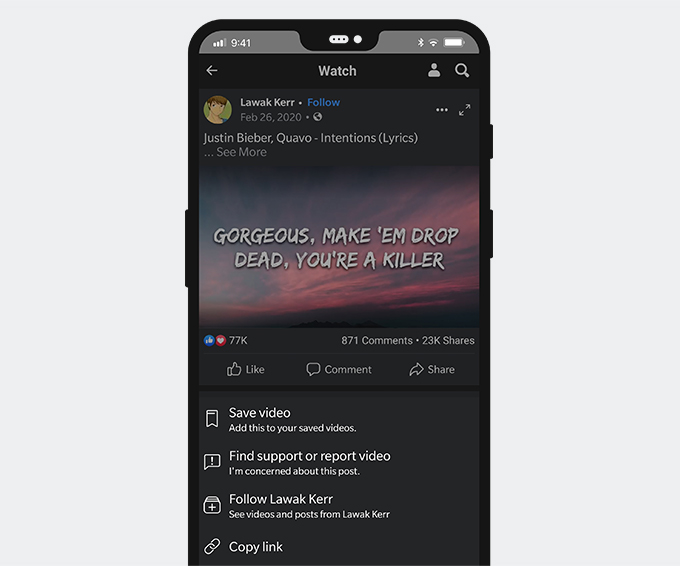
- 링크를 붙여넣기 FB 다운로더의 검색 창에서 원하는 품질 옵션을 선택하여 Facebook 동영상을 다운로드하세요.
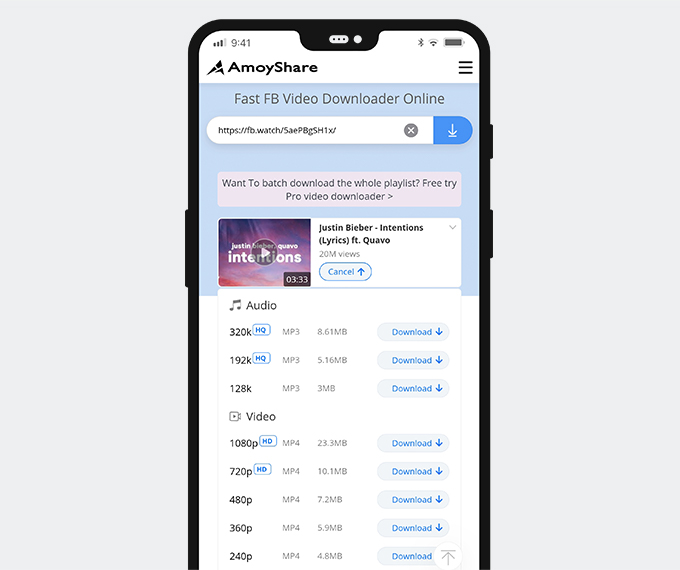
아주 멋지다! Facebook에서 비디오 다운로드 완료!
빠른 팁: iPhone에서 Facebook 동영상을 다운로드하려면 iPhone 제한을 우회하기 위해 Documents by Readdle과 같은 파일 관리자가 필요합니다. 여기를 클릭하여 자세히 알아보기 휴대 전화에서 Facebook 비디오를 다운로드하는 방법.
결론
읽은 후 Facebook이 계속 중단되는 이유를 알고 해결 방법을 찾았습니다. 중요한 것은 Facebook 앱을 최신 상태로 유지하고 정기적으로 손상된 파일을 지우는 것입니다.
자주 하는 질문
페이스북은 왜 계속 폐쇄되나요?
많은 요인으로 인해 Facebook이 계속 종료됩니다. 예를 들어 Facebook 앱의 오래된 버전, 손상된 파일, 백그라운드에서 실행되는 너무 많은 앱, 부족한 저장 공간 등
Facebook이 계속 중지되는 오류를 수정하는 방법은 무엇입니까?
캐시 및 손상된 파일을 지우고, Facebook 앱을 업데이트 또는 다시 설치하고, Android 또는 iPhone 장치를 재부팅하여 Facebook의 걸림돌을 제거해야 합니다.